当有多个工作表需要进行统一的管理和标识时,批量设置工作表标签颜色可以帮助用户快速区分不同的工作表,提高工作效率和数据管理的便利性。
操作步骤:
1、点击第一个工作表:
在 Excel 工作簿中,点击第一个工作表的标签。这是批量操作的起始点,确保从第一个工作表开始进行后续的操作。
2、找到组合工作表功能:
单击鼠标右键,在弹出的菜单中找到 “组合工作表” 选项。这个功能可以同时选中多个工作表,以便进行批量操作。
3、确认工作表被选中:
选择 “组合工作表” 后,可以看到所有的工作表标签都被选中,表示可以对这些工作表进行统一的操作。
4、设置标签颜色:
在 Excel 的菜单栏中,找到 “开始” 选项卡。
在 “单元格” 组中,点击 “格式” 下拉箭头。
选择 “工作表标签颜色”,然后从弹出的颜色列表中选择所需的颜色。此时,所有选中的工作表标签将同时变为所选的颜色。
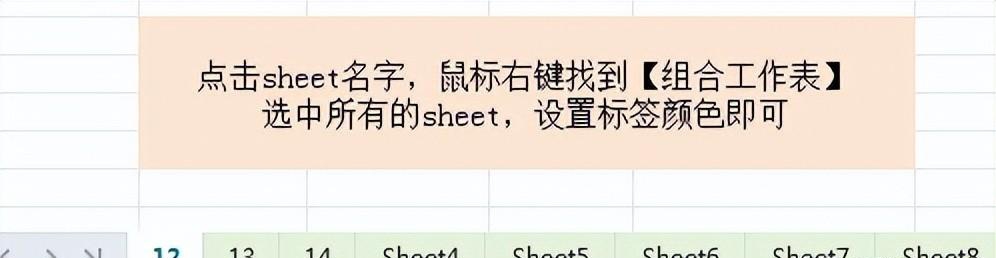
注意事项:
- 在进行批量设置工作表标签颜色之前,最好确认需要设置颜色的工作表范围,以免误操作其他不需要设置颜色的工作表。
- 如果在设置颜色后需要对个别工作表进行单独操作,可以再次右键点击该工作表标签,选择 “取消组合工作表”,以便单独对该工作表进行操作。
- 不同版本的 Excel 可能在操作界面和菜单选项上略有不同,但基本的操作原理是相似的。
总结:
通过使用 Excel 的 “组合工作表” 功能,可以快速批量设置工作表标签颜色,使工作表的管理更加直观和高效。这个方法适用于需要对多个工作表进行统一标识和区分的情况,帮助用户更好地组织和管理工作簿中的数据。



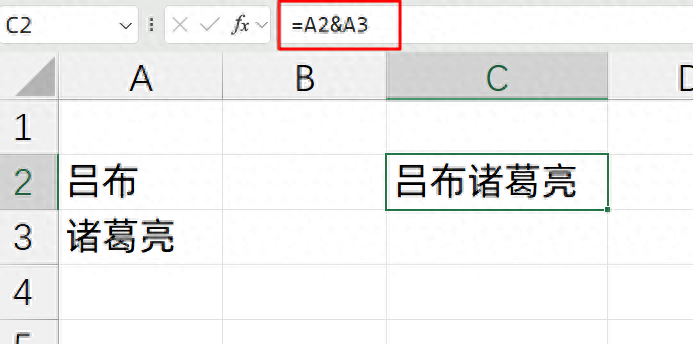

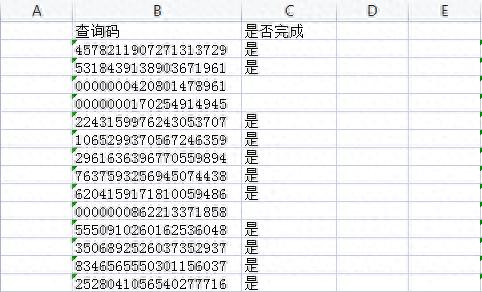
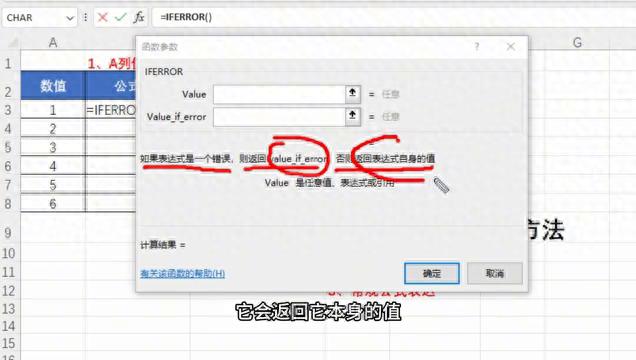
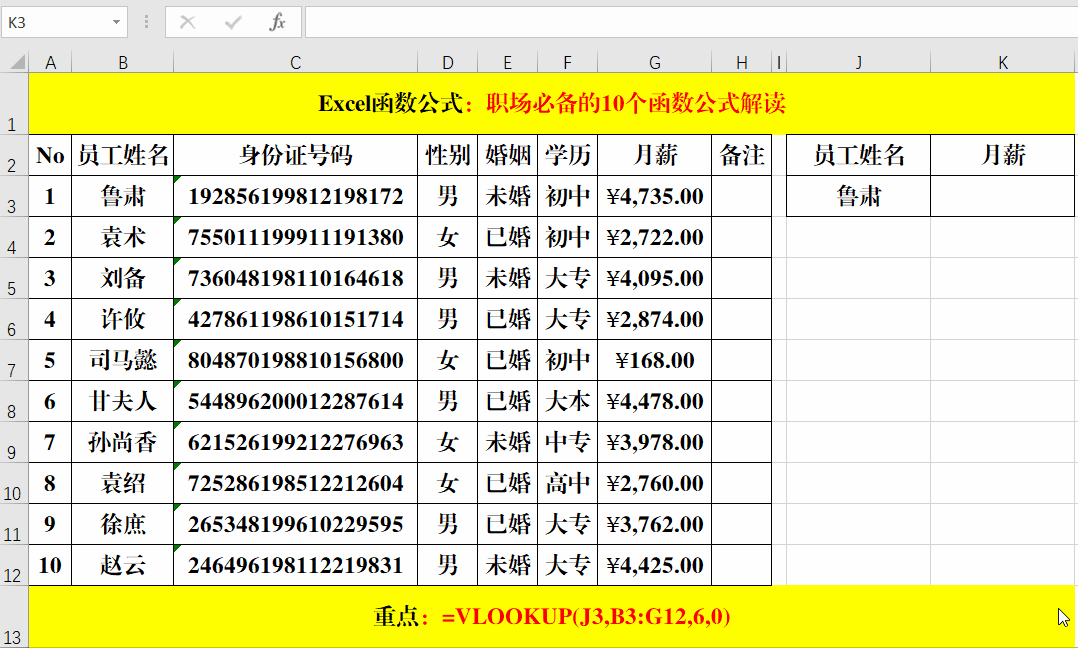
评论 (0)